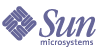
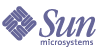
| |
| Sun Java Enterprise System Guide d’installation pour Microsoft Windows | |
Chapitre 10
Désinstallation du logicielCe chapitre contient les instructions de désinstallation des composants de Sun Java™ Enterprise System (Java ES) installés à l’aide du programme d’installation de Sun Java Enterprise System.
Ce chapitre inclut les sections suivantes :
Conditions requisesPour effectuer les tâches décrites dans ce chapitre, vous devez bien connaître la procédure générale de désinstallation, ainsi que les aspects spécifiques à votre désinstallation.
Si vous prévoyez d’effectuer une désinstallation en mode silencieux, vous devez connaître la procédure d’installation en mode silencieux. Reportez-vous au Chapitre 8, « Installation du logiciel en mode silencieux ».
Tâches à exécuter avant la désinstallationLe tableau suivant répertorie les tâches à effectuer avant de commencer la désinstallation. Certaines de ces tâches peuvent ne pas s’appliquer à votre cas.
La colonne de gauche indique l’ordre dans lequel vous devez effectuer les tâches, la colonne centrale décrit la tâche à réaliser et la colonne de droite contient des informations utiles ainsi que l’emplacement des instructions.
Exécution du programme de désinstallation en mode graphiqueUne fois que vous avez effectué les tâches appropriées de la section Tâches à exécuter avant la désinstallation, vous pouvez lancer le programme de désinstallation.
Démarrage de l’Assistant Windows ou du programme de désinstallation en mode graphique
- Choisissez Démarrer > Paramètres > Panneau de configuration.
- Cliquez deux fois sur Ajouter ou supprimer des programmes.
- Sélectionnez Sun Java Enterprise Systems.
- Cliquez sur Modifier/Supprimer.
L’écran de bienvenue pour la modification ou la suppression de programmes s’affiche.
Figure 10-1 Écran de bienvenue pour la modification des composants installés
Modification de l’installation
- Sélectionnez Modifier de l’assistant InstallShield pour ajouter de nouvelles fonctions ou supprimer celles qui sont installées.
- Cliquez sur Suivant.
Le panneau de sélection des produits s’affiche.
Figure 10-2 Sélection des composants à désinstaller
- Consultez la liste des composants.
- Les composants installés sur votre système sont activés et peuvent donc être sélectionnés. Les composants non installés sur votre système sont désactivés et ne peuvent pas être sélectionnés.
- Certains composants comportent des sous-composants. Développez-les pour afficher leurs sous-composants.
- Si vous désélectionnez un composant qui contient des sous-composants, développez le composant afin de vérifier la liste des sous-composants.
- Sélectionnez les composants à installer et désélectionnez ceux à désinstaller. Cliquez sur Suivant.
Le programme de désinstallation modifie le logiciel.
Suppression de tous les composants installés
- Sélectionnez Supprimer dans l’assistant InstallShield.
Figure 10-3 Écran de bienvenue pour la suppression des composants installés
- Cliquez sur Suivant.
La boîte de dialogue de confirmation de suppression apparaît.
Figure 10-4 Boîte de dialogue de confirmation de suppression des composants installés
- Cliquez sur Oui pour confirmer la suppression.
L’écran de l’état de l’installation s’affiche, suivi de la boîte de dialogue Annuler la configuration. La configuration des produits est annulée et les serveurs sont arrêtés et supprimés.
- L’écran Terminer de l’Assistant s’affiche. Vous pouvez afficher le résumé des détails de l’installation ou de la désinstallation en cliquant sur le bouton Afficher le résumé. Cliquez sur Terminer pour quitter le programme de désinstallation.
Figure 10-5 Écran de fin de désinstallation
Exécution du programme de désinstallation en mode silencieuxLa désinstallation en mode silencieux permet de désinstaller les composants Sun Java Enterprise System installés sur plusieurs hôtes partageant des configurations similaires. La procédure de désinstallation en mode silencieux est semblable à celle de l’installation dans le même mode décrite dans le Chapitre 8, « Installation du logiciel en mode silencieux ».
Génération d’un fichier de réponses
Pour créer un fichier de réponses pour la désinstallation en mode silencieux, vous devez générer le fichier en exécutant tout d’abord une désinstallation de contrôle en mode graphique. Pour plus d’informations, reportez-vous à la section Création d’un fichier de réponses.
- Connectez-vous à l’invite de commande, puis placez-vous dans le répertoire du programme d’installation :
cd <RÉP_INSTALL>
- Entrez la commande Setup.bat /r afin de générer un fichier de réponses dans le dossier système de Windows.
L’exécution de la désinstallation avec la commande Setup.bat /r a pour effet d’enregistrer les données dans un fichier nommé Setup.iss. Par défaut, le fichier .iss est créé dans le dossier système de Windows. Vous pouvez indiquer un autre nom et un autre emplacement de fichier de réponses à l’aide de l’option /f1.
- Entrez /f1 pour indiquer où le fichier de réponses doit être créé et spécifiez un nom. Spécifiez un chemin d’accès absolu pour le fichier qui doit être doté de l’extension .iss.
Par exemple, Setup.bat /r /f1"C:\Temp\Setup.iss".
Remarque
Il est impératif d’utiliser un chemin d’accès absolu, car un chemin d’accès relatif produit des résultats imprévisibles.
Toutes les informations concernant les données entrées et les options sélectionnées lors de l’exécution du programme (pour créer une désinstallation d’enregistrement pour le programme d’installation Windows pour Sun Java Enterprise System) sont consignées dans le fichier <nom_fichier>.iss ou dans le fichier par défaut Setup.iss.
- Le fichier de réponses est alors prêt à être utilisé à l’aide des options sélectionnées lors de la désinstallation d’enregistrement. Il peut être édité manuellement si des modifications des options enregistrées sont nécessaires.
Vous pouvez maintenant utiliser le fichier de réponses pour démarrer la désinstallation en mode silencieux.
- Connectez-vous à l’invite de commande, puis placez-vous dans le répertoire du programme d’installation :
cd <RÉP_INSTALL>
- Entrez la commande Setup.bat /s pour lancer la procédure de désinstallation en mode silencieux.
Lorsque vous exécutez une désinstallation en mode silencieux, un fichier journal nommé Setup.log est créé par défaut dans le répertoire contenant le fichier setup.bat. Si l’option /f1 a été utilisée, c’est un fichier journal portant le même nom que le fichier de réponses, mais avec l’extension .log, qui est créé.
Par exemple, Setup.bat /s /f2"C:\Setup.log".
Remarque
Vous devez spécifier un chemin d’accès absolu. L’emploi de chemins d’accès relatifs conduit à des résultats imprévisibles.
Au cours de l’exécution du programme d’installation, vous pouvez surveiller son évolution en observant les modifications dans le journal d’installation.